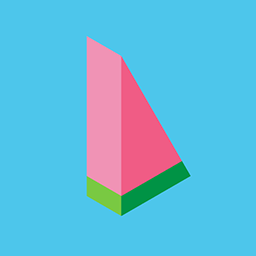【HeartrateLiveMonitor】心拍数をPCの画面に表示する【CooSpo H6M23860】
2022-11-1 | ヘルスケア
Bluetoothで接続する心拍計とHeartrateLiveMonitorを使って心拍数をPCの画面に表示したい!
概要
今回の記事では、Bluetoothで接続する心拍計とHeartrateLiveMonitorを使って心拍数をPCの画面に表示する手順を掲載する。
使用する機材は、Amazonから3,000円前後で買った比較的安価な下記のBluetoothで接続する心拍計と
リンク
私のデスクトップPCはBluetoothに対応してないので、下記のBluetoothアダプタを使ってBluetooth対応の機器と接続できるようにした。
リンク
そして、PCで心拍計から取得した心拍数を表示するためにpkpkTechさん制作のHeartrateLiveMonitorというアプリケーションを使う。
仕様書
環境
- Windows 10 Home Version 21H1 (OSビルド 19043.2130)
- HeartrateLiveMonitor 1.0.0.3
- CooSpo H6M23860 (心拍計)
- Sanwa Supply MM-BTUD46 (Bluetoothドングル)
手順書
ペアリング編とHeartrateLiveMonitor編の2部構成です。
ペアリング編
- PCの設定をする前に心拍計を装着しておく。
- 「設定(
設定でPC内を検索すると出てくる)」->「デバイス」の中の「Bluetooth またはその他のデバイスを追加する」を左クリックする。

- 「Bluetooth」を左クリックする。

- 「H6M 23860」を左クリックする。「H6M 23860」が表示されない場合は、心拍計の電池が切れてる場合があるので電池(CR2032)を交換してみる。
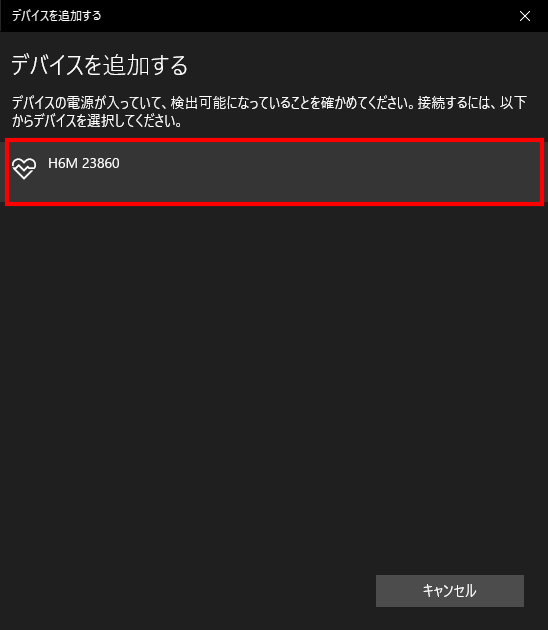
- 「H6M 23860」の下に「ペアリング済み」と表示されたことを確認して、「完了」ボタンを左クリックする。

HeartrateLiveMonitor編
- HeartrateLiveMonitorをダウンロードして、任意の場所に展開する。
- 「x64版」と「x86版」が同梱されてるので、自分の環境にあったバージョンを実行する。特別な事情がなければ「x64版」で良いはず。
HeartRateLiveMonitor.exeを左ダブルクリックなので実行する。

- 下図のようなウィンドウが表示される。ウィンドウの上で右クリックする。

- ポップアップメニューが表示されるので「心拍計を選択」を左クリックする。

- ペアリング編で登録した「H6M 23860」が表示されてるので選択して、「決定」ボタンを左クリックする。

- しばらくするとウィンドウに心拍数が表示される。
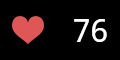
まとめ(感想文)
下図は、Phasmophobiaプレイ時の心拍数。(画面右上に心拍数を表示してみた)
霊障に遭遇した様子。
ハントされた様子。
あまり心拍数に影響はない模様。